Vectorworks で表示される「ウォーターマーク」について
「ウォーターマーク」に関するよくある質問
学生や教職員向けに無償提供している教育支援ライセンスが、商用目的、営利目的で使用されるのを防ぐために、「ウォーターマーク」が導入されています。
教育支援ライセンスの起動時には、『現在教育用バージョンの Vectorworks を使用しています。このバージョンの Vectorworks は、ファイルを作成または変更するときに「ウォーターマーク」入りにします』という警告が表示されます。
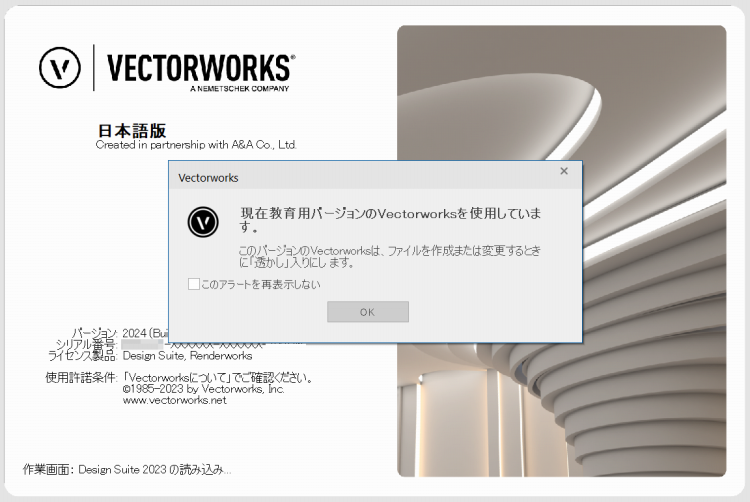
- 『このアラートを再表示しない』をオンにすると、当ダイアログは次回から表示されません。ご注意ください。
教育支援ライセンスで作成したファイルは、商用版 Vectorworks で開いた際にも「ウォーターマーク」が表示されます。また「ウォーターマーク」は除去できません。
「ウォーターマーク」に関するより詳しい情報については、次項以降を併せてご参照ください。
用紙枠の上下位置に、『Vectorworks Educational Version』と表示されます。
これが「ウォーターマーク」です。画面上、および印刷/PDFなどの出力時に表示されます。
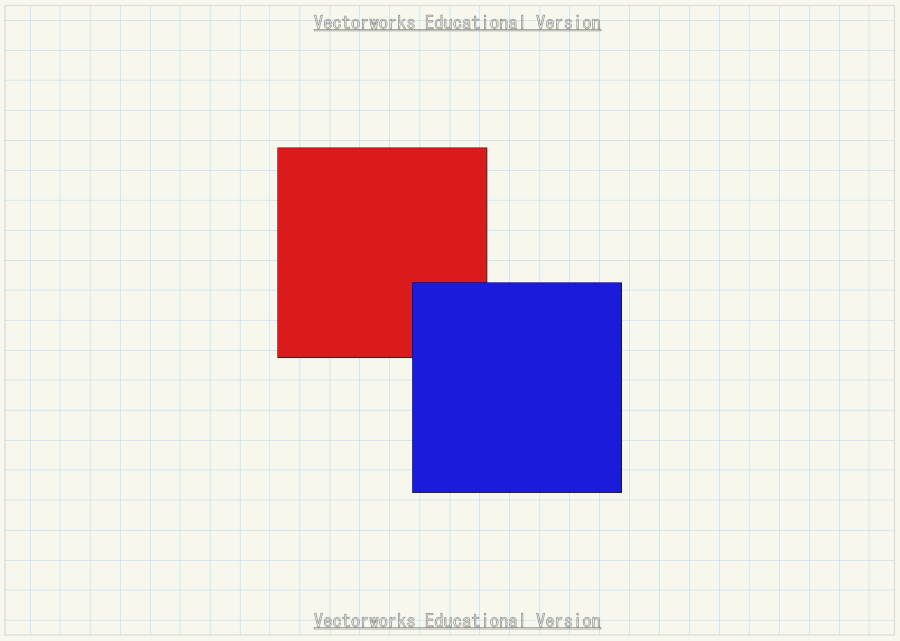
「ウォーターマーク」入りのファイルを開く際には、『このファイルには「ウォーターマーク」が入ります』という警告ダイアログが表示されます。
- この警告は、教育支援ライセンスと商用版ライセンスの両方で表示されます。
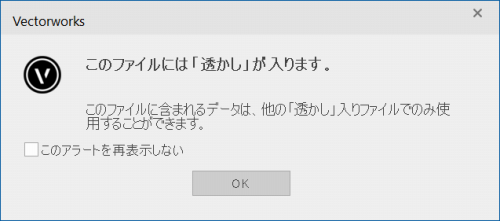
- 『このアラートを再表示しない』をオンにすると、当ダイアログは次回から表示されません。ご注意ください。
またファイルのオープン後、アプリケーションウィンドウのファイルタイトル末尾に『WATERMARKED FILE』と表示されます。
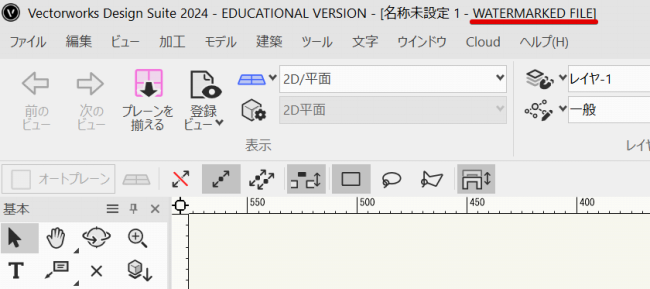
画面上で「ウォーターマーク」を非表示にすることは可能です。
ファイルメニュー > 用紙設定 を開き、『ウォーターマーク(透かし)を表示』オプションをオフにしてください。
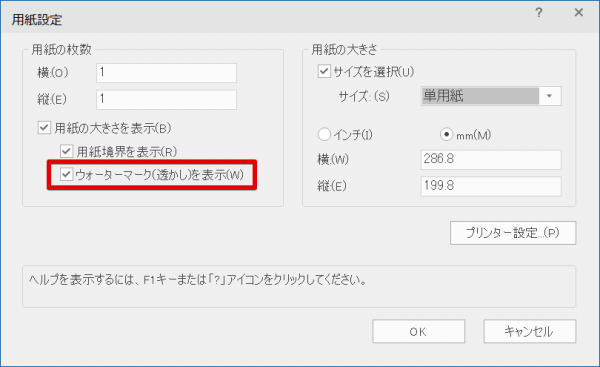
ただし、上記オプションをオフにしても、印刷時/PDF出力時には必ず「ウォーターマーク」が挿入されます。 恐れ入りますが、「ウォーターマーク」自体を除去することはできません。
教育支援ライセンスで作成したファイルは、商用版 Vectorworks で開くことはできません。
もし、「ウォーターマーク」が入ったファイルを商用版 Vectorworks で開けた場合も、これを除去することはできません。
また、後述の「教育支援ライセンスで作成したファイルから図形をコピーする」際にも十分にご注意ください。
「ウォーターマーク」が入っていないファイル(商用版 Vectorworks で作成したファイル)を、教育支援ライセンスで開く際には、『このファイルには「ウォーターマーク」が入ります』という警告ダイアログが表示されます。
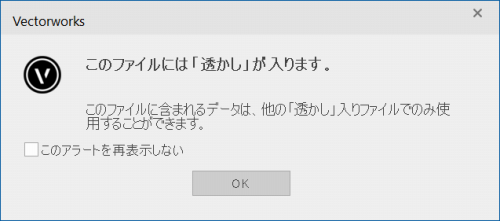
- 『このアラートを再表示しない』をオンにすると、当ダイアログは次回から表示されません。ご注意ください。
『OK』ボタンを押すとファイルを開くことができますが、このファイルには以降「ウォーターマーク」が追加されます。
商用版 Vectorworks で作成したファイルであっても、一度教育支援ライセンスで開き、保存されたファイルには「ウォーターマーク」が入り、元の商用版 Vectorworks で開いた場合も表示されるようになりますので、ご注意ください。
VWXファイルを作成/編集した方が、教育支援ライセンスを利用しています。
教育支援ライセンスは商用目的、営利目的で利用することはできません。
あなたが商用版 Vectorworks ユーザーである場合は、教育支援ライセンスで作成した図面の提供元へ、Vectorworks 教育用使用許諾契約書で許諾されていない利用方法で教育支援ライセンスを使用している可能性があること、このため図面を受け入れることができないことをお伝えください。
「ウォーターマーク」入りのファイルから図形をコピーしようとすると、『本当にこのファイルを「ウォーターマーク」入りのファイルに変換しますか?』という警告ダイアログが表示されます。
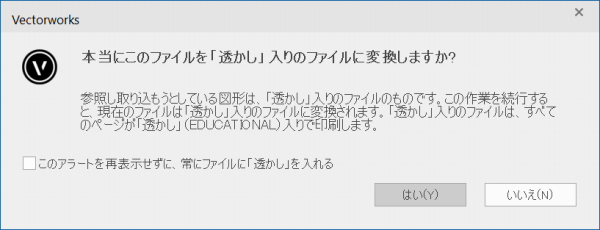
- 『このアラートを再表示せずに、常にファイルに「ウォーターマーク」を入れる』をオンにすると、当ダイアログは次回から表示されません。ご注意ください。
「はい」を選択すると、警告内容に同意したとみなされ、そのファイルでは以後「ウォーターマーク」が画面上/印刷時に表示されるようになり、これを除去することはできません。十分にご注意ください。
ございません。教育支援ライセンスで作成した図面およびデータは、商用利用しないようお願いいたします。
ただし、student2PROのユーザーは、購入後60日以内、一度に限り「ウォーターマーク」除去のリクエストをすることができます。
student2PRO に関する詳細につきましては、下記までお問合せください。
【OASIS事務局】
email: oasis@vectorworks.co.jp